diskgenius克隆分区教程
2016-08-18 u深度使用教程
有时候我们因为工作需要,要将重要数据从当前硬盘备份到另一个硬盘,这样操作起来非常麻烦,而且繁琐的复制文件也很容易出错,那么有什么好的办法可以解决这个问题呢?接下来就教大家如何使用diskgenius分区工具克隆分区,让你简单就把问题解决。
1、将制作好的u深度u盘启动盘插入电脑接口,开机按快捷键进入主菜单界面,选择“【03】U深度WIN2003PE经典版(老机器)”,如下图所示:
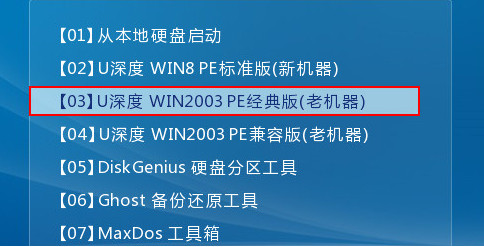
2、进入到u深度pe桌面后,双击打开桌面上的“DiskGenius分区工具”,如下图所示:

3、在打开分区工具中,这里以“E盘”为例,右键点击选择“克隆分区”,如下图所示:
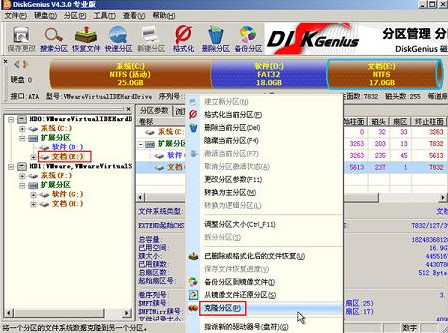
4、然后在选择目标分区中,选择自己需要克隆的分区,然后点击“确定”按钮,如下图所示:
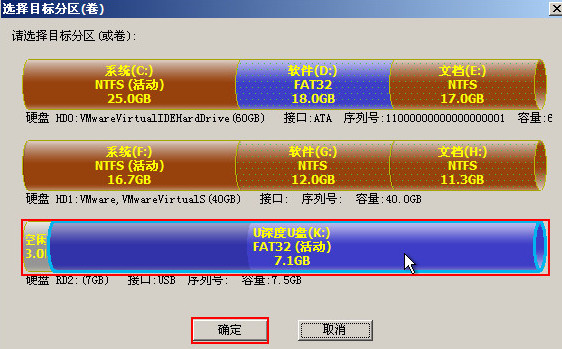
5、选择源分区和目标分区后,其它不用修改,点击“开始”按钮,开始进行克隆分区操作,如下图所示:
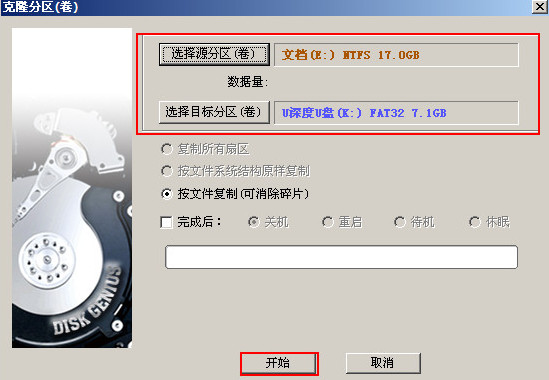
6、在弹出的提示中,我们点击“确定”按钮,如下图所示:
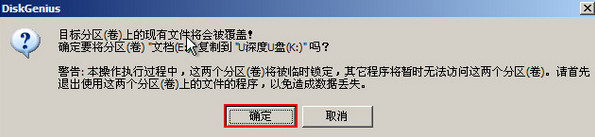
7、等待一定的时间后,工具会提示克隆分区完成,我们点击“完成”按钮,如下图所示:
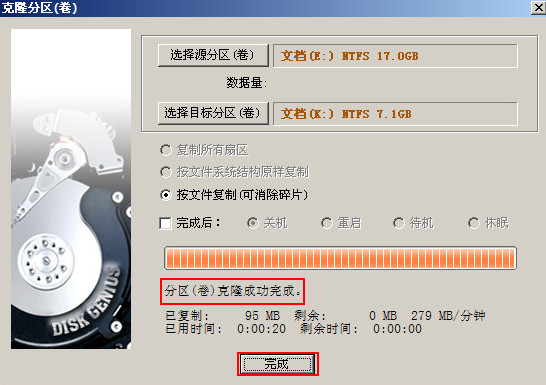
如果大家有需要在硬盘之间进行文件转移,可以按照上面介绍的u深度分区工具diskgenius克隆分区的方法进行尝试,希望对大家有所帮助。
标签:
克隆分区diskgenius

